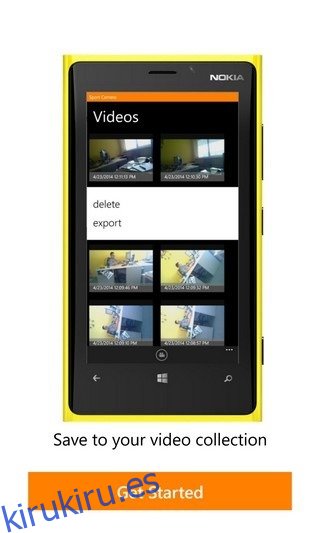Algunas aplicaciones se desarrollan con un enfoque muy limitado, pero una vez que están en el mercado, siempre existe la posibilidad de que los usuarios encuentren formas nuevas e intuitivas de aprovechar al máximo incluso las más simples. Sport Camera, como su nombre indica, es una aplicación que parece tener el objetivo principal de ayudar a las personas en actividades relacionadas con el deporte. Sin embargo, un recorrido rápido por las funciones de la aplicación es suficiente para revelar que Sport Camera se puede usar para una variedad de tareas. Es posible que tenga la tentación de poner esta nueva versión en la categoría de «simplemente otro editor de video», pero Sport Camera es más que eso. La aplicación es una de las primeras de su tipo en aprovechar al máximo las nuevas funciones de Windows Phone 8.1. Aprovecha el poder de la actualización para controlar la velocidad de disparo a la mitad de la grabación de un video. También puede utilizar la cámara deportiva para ralentizar determinadas partes de los vídeos existentes.
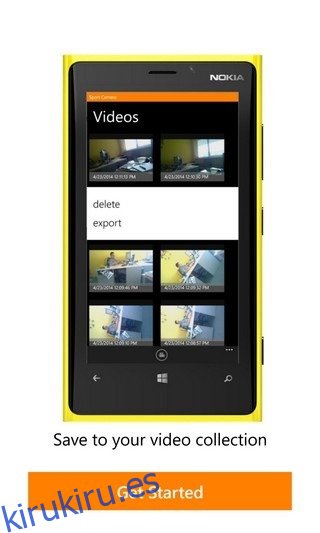
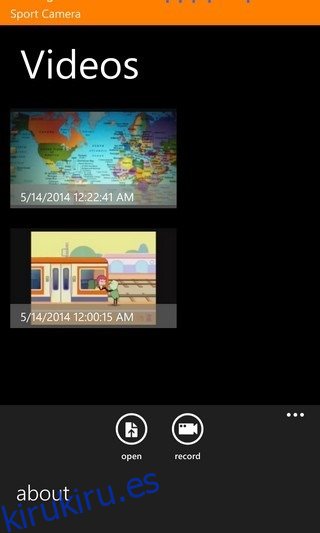
Sport Camera tiene algunas pantallas instructivas que aparecen cuando la aplicación se inicia inicialmente. Sin embargo, no hay mucho que aprender, e incluso sin el breve tutorial, la mayoría de los usuarios deberían poder entender de qué se trata la aplicación. Puede editar videos nuevos y existentes con Sport Camera, ya que viene con dos modos separados. Para acceder a un video anterior, presione el botón ‘abrir’ en la barra inferior y seleccione el video que desea recortar y reducir la velocidad del rollo de cámara de su teléfono. Los nuevos videos grabados con la cámara deportiva se pueden modificar en tiempo real gracias al botón de cámara lenta de la cámara. Todos los videos editados con Sport Camera están disponibles en la propia vista de galería de la aplicación.
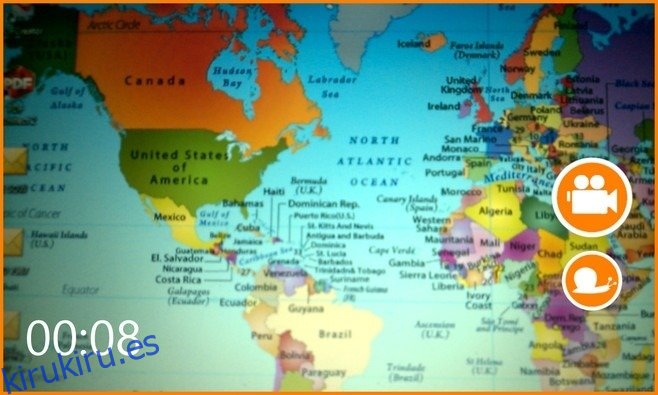
El modo de disparo en Sport Camera es bastante simple, pero suficiente para hacer el trabajo. Mientras graba, puede agregar el efecto de cámara lenta en cualquier momento presionando el ícono del caracol ubicado en el borde derecho de la pantalla. Debe mantener este botón presionado para que se aplique el efecto. Una mejor opción hubiera sido presionar este botón solo una vez e iniciar el modo de cámara lenta, antes de presionarlo nuevamente para volver al modo normal.

El editor de video de Sport Camera no hace más que recortar sus videos. En la línea de tiempo del video, los usuarios ven las partes ralentizadas resaltadas en verde. Antes de que se guarde la versión final del video, es posible obtener una vista previa de todo presionando reproducir desde la barra inferior. Si estropeas algo, siempre existe la posibilidad de restablecer todo el video y comenzar desde cero.
Para guardar o compartir cualquier video, mantenga presionada su miniatura desde la galería principal. Sport Camera aprovecha las opciones nativas para compartir de WP8, lo que significa que los videos se pueden publicar en redes sociales y mensajeros, o enviar a otros por correo electrónico.
Entonces, si quieres decidir de una vez por todas cuál de tus amigos ganó la carrera a pie en la playa, o si el video del gato que te encanta se vuelve aún más divertido cuando se ralentiza, dirígete al siguiente enlace y obtén esta aplicación gratuita para tu WP8. .1 ahora mismo.
Instalar la cámara deportiva desde WP Store